如何安排 WordPress 帖子
已發表: 2022-06-06WordPress 有一個簡潔的功能,可讓您將 WordPress 帖子安排在未來某個日期。 很多初學者都不知道這個。 在本文中,您將學習如何在 WordPress 中安排帖子。
定期在您的網站上發布新內容有助於您在搜索引擎上獲得更多頁面的索引,吸引新訪問者訪問您的網站,並讓您的網站讀者回訪更多。
但是,有時您不一定希望在點擊發布按鈕時顯示您的內容。
例如,在某些情況下,您可能不希望帖子在添加到您的網站後立即上線:
- 您去旅行,但您仍然希望定期在您的博客上發布帖子。
- 您需要刪除已發布的帖子,以便在將來的日期/時間再次自動發布。
- 您想為忠實的博客讀者發布有關某個主題的最新消息的每日更新,但他們與您生活在不同的時間國家。 您希望他們每天在開始工作之前閱讀您的更新,但這意味著您必須在凌晨 3 點起床才能發布您的帖子。
- 您每週留出一天來寫一整週的博客文章,或者您將您的內容寫作外包給專業作家,他們每月為您提供數十篇文章,但您不想一次發布所有新內容!
- 您設置了一個私人內容會員區,並希望在一段時間內向會員“滴灌”帖子。
如果您可以一次將一大堆博客文章添加到您的博客中,然後將它們自動“滴灌”到您的博客中,這樣每天只發布一篇新博客文章,那不是很好嗎?還是一周,還是每隔幾天?
然後,您可以實施一個“設置並忘記”系統,用於在您的博客上安排和發布新內容,這將使您的讀者定期參與,並騰出時間專注於您業務的其他領域……或者離開一段時間並了解當您離開時,您的內容營銷策略仍然對您有效。
好吧……有了 WordPress,你可以! 您可以設置將來發布帖子的日期,WordPress 將安排並在您指定的確切日期和時間自動發布或重新發布您的內容。
在本教程中,我們將向您展示一個鮮為人知的功能,該功能可讓您安排 WordPress 帖子在未來的日期/時間發布,以及一些自動化文章安排的重要技巧。
完成下面的分步教程,以了解有關如何安排 WordPress 帖子稍後發布的更多信息。
安排 WordPress 帖子 – 分步教程
WordPress 可讓您輕鬆更改發布帖子的日期/時間,包括設置未來的日期和時間。 這允許創建或添加內容到您的 WordPress 博客,然後可以預設在您選擇的任何給定日期和時間上線。
如果您正在查看所有現有 WordPress 帖子的列表,您可以使用快速編輯方法安排帖子在未來某個日期發布,或者您可以在處理現有博客帖子時安排它們。
使用快速編輯方法安排 WordPress 帖子
要使用快速編輯功能安排 WP 博客文章,
登錄到您的 WordPress 管理區域,然後單擊帖子 > 所有帖子...
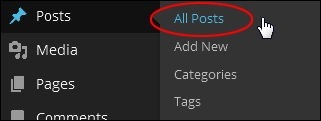
在您的帖子部分,找到您要安排的項目,然後將鼠標懸停在帖子標題上以顯示選項菜單。 點擊快速編輯...
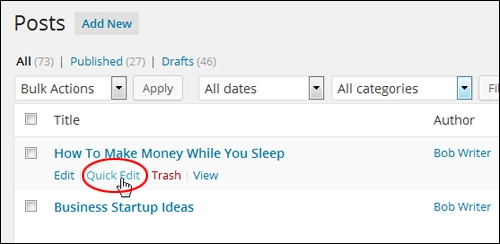
快速編輯功能擴展為顯示所有用於編輯帖子的“快速編輯”選項……
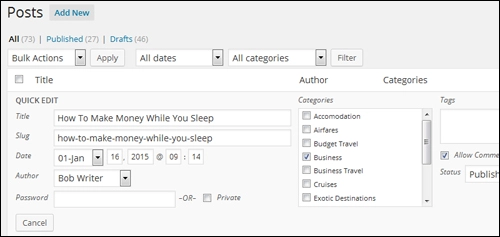
在“快速編輯”內嵌編輯器屏幕中找到“日期”部分……
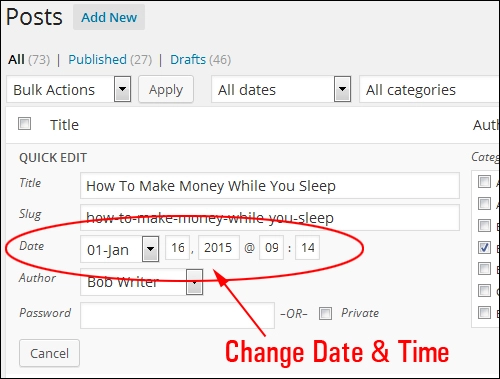
WordPress 允許您安排帖子日期和時間的任何方面,只需在字段中輸入新值或從下拉日期菜單中選擇選項……
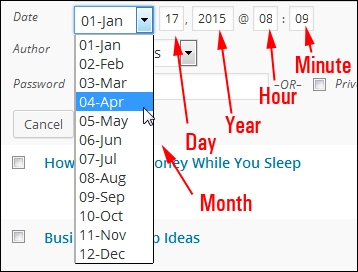
有用的提示:您可以安排 WordPress 博客帖子在未來發布或回溯帖子,以將內容顯示為在原始發布日期之前發布。
這非常有用,例如,如果您已經離開並想發布您的日常活動的帳戶,並且希望您的帖子顯示為在您實際缺席的實際日期發布. 回溯博客文章的另一個重要用途是為全新的網站提供更多“成熟”的外觀。 同樣,如果您打算在一切準備就緒並完成後啟動您的網站,您可以將所有內容設置為將來發布。
***
將您的帖子的日期更改為您希望它顯示為已發布(未來或過去)的任何日期(和時間)......
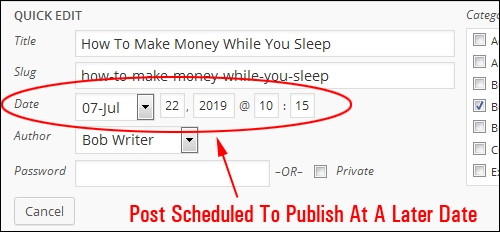
注意:要在 PM 中安排帖子,您需要使用 24 小時制。 例如,要顯示下午 1:00,請在計劃區域中輸入 13:00。 您的帖子實際發布的時間取決於您在“設置”>“常規”部分中指定的位置設置。
***
單擊更新以保存您的更改...
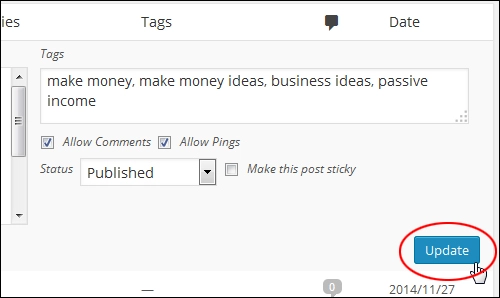
您的帖子現在將在您的帖子表中顯示為“已安排”……
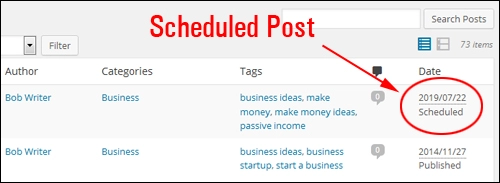
您的帖子狀態也將在“快速編輯”> “狀態”部分中顯示為“已安排”……
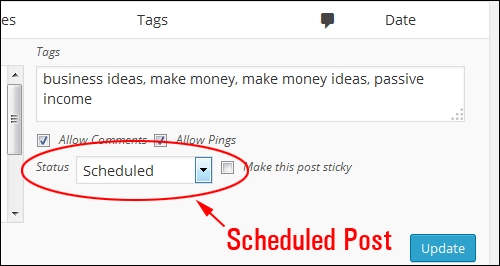
添加或編輯帖子時如何在 WordPress 中安排帖子
如果您正在創建一個新帖子,您可以安排您的帖子在未來的某個日期發布,方法是單擊立即發布 > 編輯...
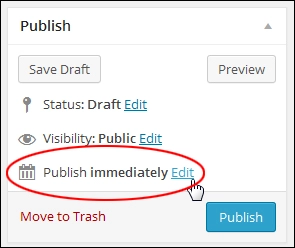
更改帖子的日期(如果需要,還可以更改時間),然後單擊“確定”按鈕……
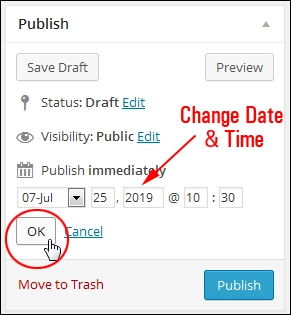
單擊“計劃”按鈕以更新您的帖子設置……
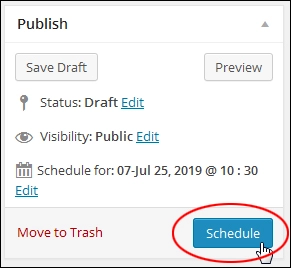
注意:要在 WordPress 中回溯帖子,只需在單擊Publish之前編輯日期,如上所述。 在這種情況下,按鈕不會更改為Schedule 。
您的帖子現在計劃在您設置的日期和時間發布……
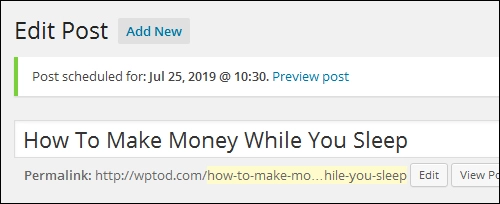
如果您正在編輯現有帖子,您還可以安排您的帖子在未來的某個日期重新發布,方法是單擊“發佈時間”旁邊的“編輯”鏈接:功能……
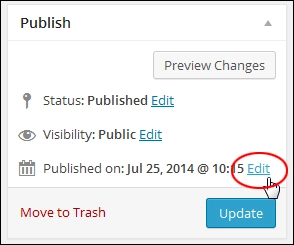
更改帖子的日期(如果需要,還可以更改時間),然後單擊“確定”按鈕……

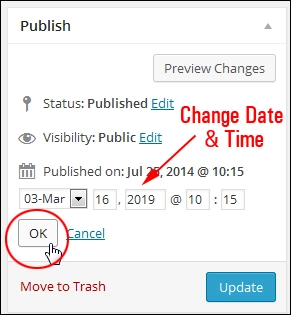
單擊“計劃”按鈕以更新您的重新發佈設置……

您的帖子現在應該在帖子編輯>發佈區域內顯示為已安排……
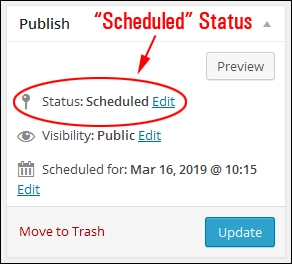
您的帖子現在將在您的帖子表中顯示為“已安排”……
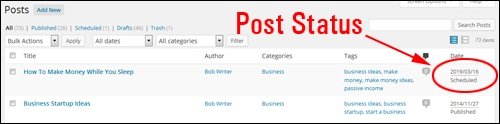
您還可以在 WP 儀表板的“活動”面板中查看哪些預定帖子已排隊等待發布……
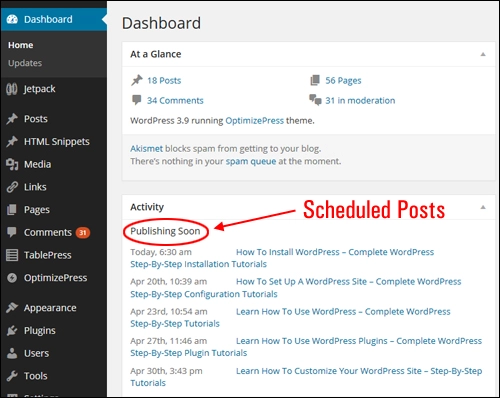
恭喜! 現在您知道如何安排 WordPress 博客文章在未來某個日期發布。
現在讓我們向您展示如何重新發布 WP 帖子。
有用提示:上述方法也適用於編輯 WP 頁面。
如何重新發布 WP 帖子
在某些情況下,您可能希望重新發布舊帖子。 如果這樣做,您可以選擇幾個不同的選項:
編輯發布日期和時間
您可以通過更改帖子發布的日期和時間來重新安排您的帖子。 輸入以後的日期和時間,然後單擊Schedule 。
當預定時間到達時,帖子將從您的時間線中的當前位置跳轉到您博客上的最新位置,並顯示新的日期和時間。 帖子鏈接也將更新以反映新的發布日期。
注意:當您重新安排帖子時,它不會重新分發給您的電子郵件訂閱者。 如果您希望將帖子重新分發給您的電子郵件訂閱者,請使用以下選項。
編輯帖子狀態
您可以通過將帖子的狀態更改為Draft ,單擊Update ,然後再次單擊Publish來重新發布您的帖子……
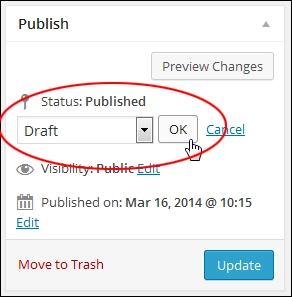
當您這樣做時,您的帖子將立即重新分發給您的訂閱者。 但是,發布日期和時間不會改變,因此帖子的鏈接和在時間軸中的位置將保持不變。
提示:如果您希望重新發布的帖子首先顯示在您的網站上,您可以將其設置為“粘性”……
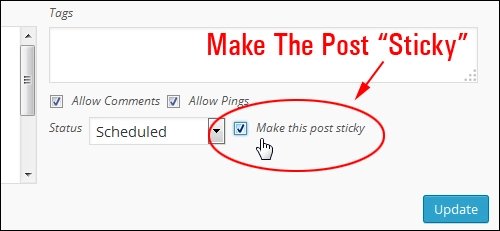
取消安排 WordPress 帖子
如果您已安排 WordPress 帖子稍後發布,但隨後改變主意並想立即發布,只需返回您已安排的帖子的“編輯帖子”屏幕即可。
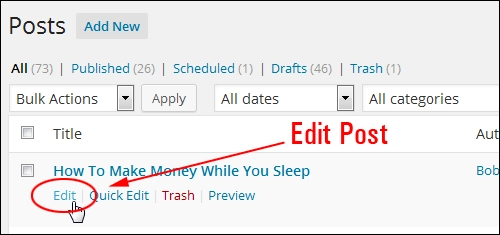
在發布功能中,單擊您的帖子計劃發布日期旁邊的“編輯”鏈接:
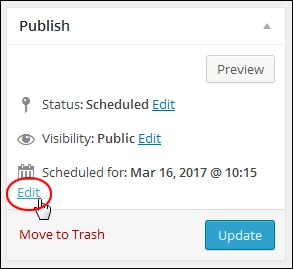
現在,只需輸入今天的日期和時間(提示:如果您不確定確切的時間,只需輸入比時鐘上顯示的當前時間早一兩個小時)作為您的預定發佈時間,然後單擊確定…
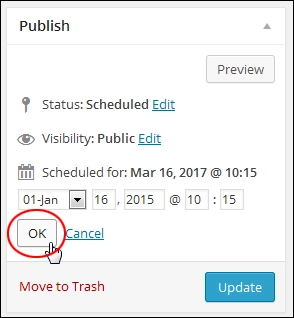
點擊發布...
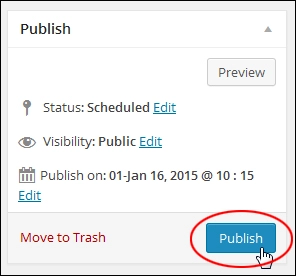
您的帖子將立即發布……
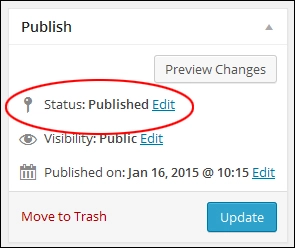
排查排定的帖子
如果您的預定帖子在預定時間到達時未能發布,請檢查以下內容:
- 您在“設置”>“常規”部分中的時區設置是否正確?
- 檢查發布狀態。 您是否將帖子保存為“草稿”而不是安排它?
- 您是否在編輯日期/時間後單擊了“計劃”按鈕? 要發布帖子,您必須單擊“計劃”按鈕。
- 您是否安排了太多要發布的帖子? 您是否使用批量帖子調度插件來排隊數千個帖子? 根據您的服務器資源,您可能會遇到問題。 如果是這樣,請嘗試減少計劃項目的數量,看看是否能解決問題。
使用 WP 插件自動進行後期調度
您可以使用插件自動化在 WordPress 中發布和安排內容的各個方面。
排隊發布帖子
Queue Posts是一個免費的 WP 插件,可讓您將新帖子和頁面排隊,以便稍後在指定的時間間隔發布……
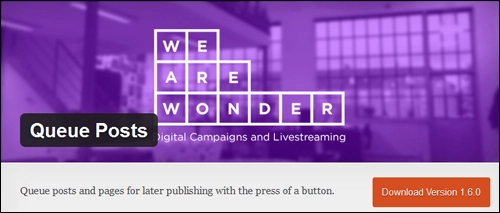
每當您創建新的 WP 帖子或頁面時,該插件都會為您提供將其排隊以備後用的選項……
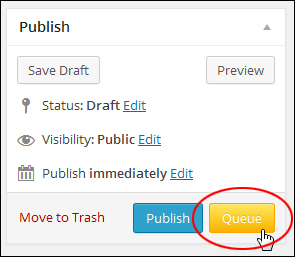
如果您計劃在以後發佈各種帖子,並且希望這些帖子以特定順序發布,或者在特定時間和間隔之間發布,那麼這非常好……
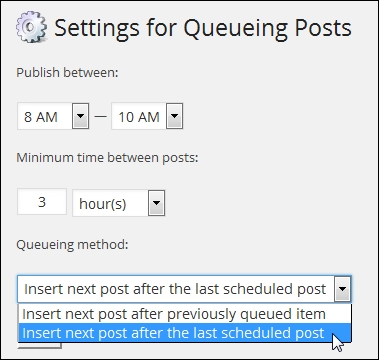
批量調度帖子
有許多插件可以讓你“自動博客”(自動將內容添加到 WordPress 博客)。
自動發布計劃程序
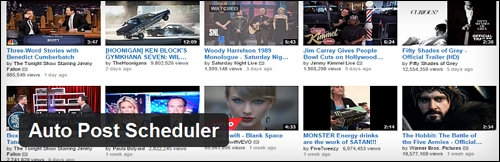
Auto Post Scheduler是一個免費插件,它將安排“自動發布檢查”以自動發布新帖子和/或回收舊帖子。
使用像 Auto Post Scheduler 這樣的插件來自動發布新帖子和/或回收舊帖子。 無需單獨安排發佈時間,回收舊帖子可以重振流量。
如果您計劃導入大量博客文章,此插件特別有用,因為您可以設置自動發布計劃以您選擇的任何頻率發布文章以及指定一系列其他設置......
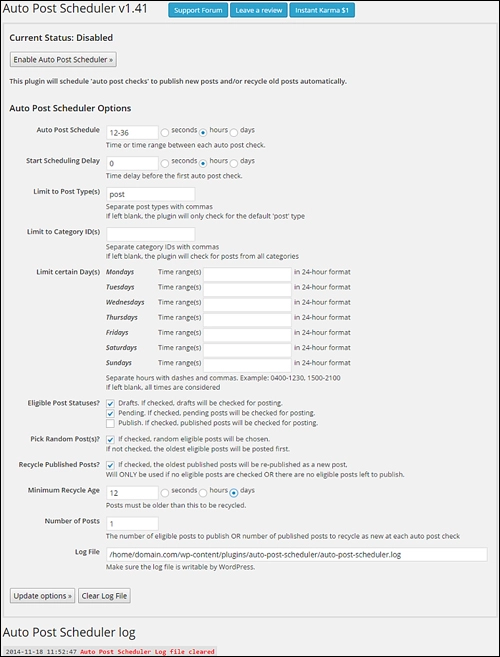
要了解更多信息,請轉到此處:自動發布計劃程序
WP機器人
儘管您可能不需要“自動博客”插件的所有功能,但像WPRobot這樣的插件包含一個模塊,可讓您將批量帖子或文章文件導入 WordPress 站點,然後將它們設置為以定期或隨機間隔自動發布未來。
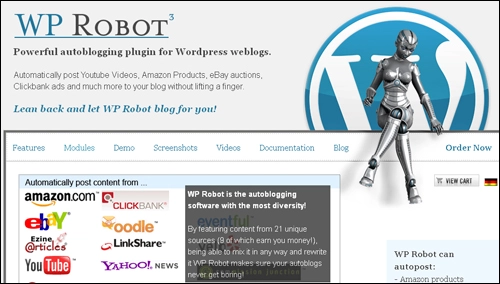
要了解有關使用此插件的更多信息,請訪問該插件的網站: WP Robot – WordPress 插件
